"แถบเครื่องมือ Allin1Convert” เป็นโปรแกรมจี้เบราว์เซอร์ abrowser เนื่องจากเมื่อติดตั้งบนคอมพิวเตอร์ของคุณ มันจะแก้ไขการตั้งค่าเว็บเบราว์เซอร์เริ่มต้นของคุณเป็น “ask.com” การตั้งค่าการค้นหา (dts.search.ask.com/sr) และเปลี่ยนหน้าแรกของคุณเป็น “search.ask.com”. “แถบเครื่องมือ Allin1Convert” เป็นที่รู้จักโดยโปรแกรมป้องกันไวรัสที่เรียกว่า "โปรแกรมที่อาจไม่เป็นที่ต้องการ (PUP)" และอาจมีและติดตั้งโปรแกรมที่เป็นอันตรายในคอมพิวเตอร์ของคุณ เช่น แอดแวร์ แถบเครื่องมือ หรือไวรัส
ดิ "แถบเครื่องมือ Allin1Convert” จัดจำหน่ายโดย “เครือข่ายอินเทอร์แอคทีฟ MindSpark” เพื่อหารายได้โดยเปลี่ยนเส้นทางการค้นหาเว็บไปยังโฆษณาจากผู้เผยแพร่ที่ไม่รู้จักหรือโดยการแสดงป๊อปอัปที่น่ารำคาญที่อินเทอร์เน็ตเบราว์เซอร์ของคุณ
“แถบเครื่องมือ Allin1Convert” โดยทั่วไปจะรวมอยู่ในซอฟต์แวร์ฟรีแวร์ซึ่งดาวน์โหลดและติดตั้งจากเว็บไซต์อินเทอร์เน็ตที่รู้จักเช่น “download.com (CNET)”, “Softonic.com”ฯลฯ โปรดใช้ความระมัดระวังในตัวเลือกการติดตั้งเมื่อคุณติดตั้งซอฟต์แวร์ฟรี เพื่อไม่ให้คุณติดตั้งซอฟต์แวร์หรือแถบเครื่องมือที่ไม่ต้องการเพิ่มเติมโดยไม่ได้ตั้งใจ
ถอนการติดตั้ง “แถบเครื่องมือ Allin1Convert"&ลบ “ASK.COM” ค้นหาการตั้งค่าจากคอมพิวเตอร์ของคุณ ทำตามคำแนะนำการลบที่ระบุด้านล่าง:
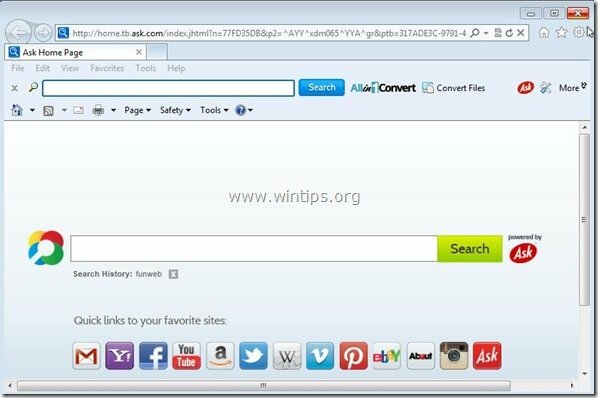
วิธีการกำจัด “แถบเครื่องมือ Allin1Convert”จากคอมพิวเตอร์ของคุณ:
ขั้นตอนที่ 1: ถอนการติดตั้ง “แถบเครื่องมือ Allin1Convert” Windows แผงควบคุม.
ขั้นตอนที่ 2: ลบ Adware & Unwanted Browser Toolbars: AdwCleaner
ขั้นตอนที่ 3: ลบโปรแกรมที่อาจไม่ต้องการ (PUP).
ขั้นตอนที่ 4: ลบ “แถบเครื่องมือ Allin1Convert” การตั้งค่าจากอินเทอร์เน็ตเบราว์เซอร์ของคุณ
ขั้นตอนที่ 5: เอาออก โปรแกรมมัลแวร์และรายการรีจิสทรี: MalwareBytes Antimalware.
ขั้นตอนที่ 6: ลบไฟล์อินเทอร์เน็ตชั่วคราวและรายการรีจิสทรีที่ไม่ถูกต้อง
ขั้นตอนที่ 1. ถอนการติดตั้งซอฟต์แวร์ที่ไม่ต้องการออกจากคอมพิวเตอร์ของคุณ
1. โดยไปที่:
- Windows 8/7/Vista: เริ่ม > แผงควบคุม.
- วินโดวส์ XP: เริ่ม > การตั้งค่า > แผงควบคุม

2. ดับเบิลคลิกเพื่อเปิด
- เพิ่มหรือลบโปรแกรม หากคุณมี Windows XP
- โปรแกรมและคุณสมบัติ หากคุณมี Windows 8, 7 หรือ Vista
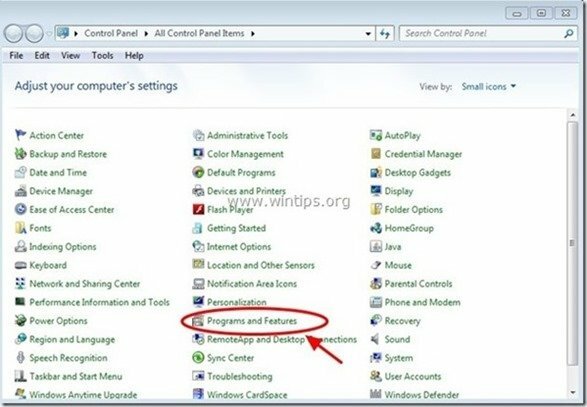
3. ในรายการโปรแกรม ให้ค้นหาและ ลบ (ถอนการติดตั้ง) แอปพลิเคชันเหล่านี้:
- แถบเครื่องมือ Allin1Convert (เครือข่ายอินเทอร์แอกทีฟ MindSpark)
- แอปพลิเคชันอื่นใดที่เป็นของ “MindSpark Interactive Network” สำนักพิมพ์.
- แอปพลิเคชันอื่นใดที่เป็นของ “Ask.com” สำนักพิมพ์.
- แอปพลิเคชันอื่นที่ไม่รู้จัก
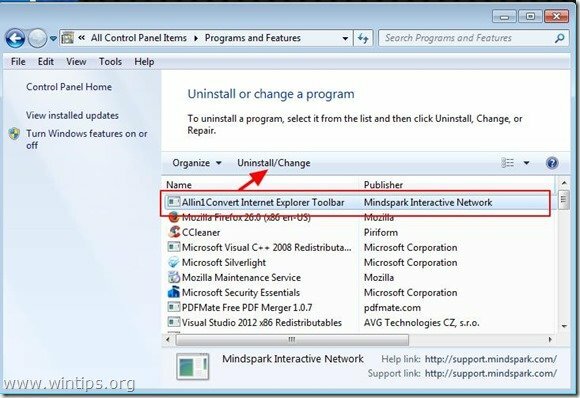
ขั้นตอนที่ 2: ล้างแอดแวร์และแถบเครื่องมือเบราว์เซอร์ที่ไม่ต้องการ
1. ดาวน์โหลดและบันทึก “AdwCleaner” ยูทิลิตี้ไปยังเดสก์ท็อปของคุณ
![ดาวน์โหลด adwcleaner-home_thumb1_thum[2] ดาวน์โหลด adwcleaner-home_thumb1_thum[2]](/f/2a2d144ea87feb1e46f96b2bc26df60b.jpg)
2. ปิดโปรแกรมที่เปิดอยู่ทั้งหมด และ ดับเบิลคลิก ที่จะเปิด “AdwCleaner” จากเดสก์ท็อปของคุณ
3. กด "สแกน”.
![adwcleaner-scan_thumb1_thumb_thumb_t[1] adwcleaner-scan_thumb1_thumb_thumb_t[1]](/f/23720135bcf0d361e0bc5bb342654aa8.jpg)
4. เมื่อการสแกนเสร็จสิ้น ให้กด "ทำความสะอาด” เพื่อลบรายการที่เป็นอันตรายที่ไม่ต้องการทั้งหมด
4. กด "ตกลง" ที่ "AdwCleaner – ข้อมูล” และกด “ตกลง" อีกครั้ง เพื่อรีสตาร์ทคอมพิวเตอร์ของคุณ.

5. เมื่อคอมพิวเตอร์ของคุณรีสตาร์ท ปิด "AdwCleaner" ข้อมูล (readme) และทำตามขั้นตอนต่อไป
ขั้นตอนที่ 3 ลบโปรแกรมที่อาจไม่ต้องการ (PUP) ด้วย Junkware Removal Tool
1. ดาวน์โหลดและเรียกใช้ JRT – เครื่องมือกำจัด Junkware.

2. กดปุ่มใดก็ได้เพื่อเริ่มสแกนคอมพิวเตอร์ของคุณด้วย “JRT – เครื่องมือกำจัด Junkware”.

3. อดทนจนกว่า JRT จะสแกนและทำความสะอาดระบบของคุณ

4. ปิดไฟล์บันทึก JRT จากนั้น รีบูต คอมพิวเตอร์ของคุณ.

ขั้นตอนที่ 4 รับรองว่า “แถบเครื่องมือ Allin1Convert ” และ “Ask.com” หน้าแรกและการตั้งค่าการค้นหาจะถูกลบออกจากอินเทอร์เน็ตเบราว์เซอร์ของคุณ
Internet Explorer, Google Chrome, Mozilla Firefox
Internet Explorer
วิธีการลบ “แถบเครื่องมือ Allin1Convert” จาก Internet Explorer
1. จากเมนูหลักของ Internet Explorer คลิก: "เครื่องมือ "  และเลือก "ตัวเลือกอินเทอร์เน็ต".
และเลือก "ตัวเลือกอินเทอร์เน็ต".
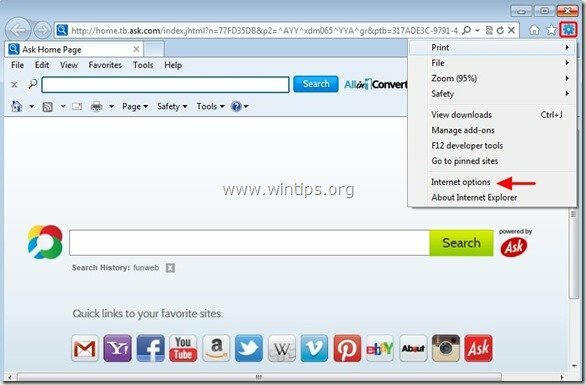
2. ที่ "ทั่วไป” แท็บ ลบ หน้าแรกที่ไม่ต้องการ "home.tb.ask.com" จาก "หน้าแรก" กล่อง & พิมพ์ หน้าแรกที่คุณต้องการ (เช่น www.google.com)
![change-internet-explorer-homepage_th[1] change-internet-explorer-homepage_th[1]](/f/ff324a871513d654b4e7cb171fd9619f.jpg)
3. ที่ "ค้นหา” ส่วน ให้กด “การตั้งค่า" ใน ค้นหา ส่วน. *
สังเกต*: หากคุณต้องการแก้ไขการตั้งค่าการค้นหาใน Internet explorer ในขณะที่อยู่ในหน้าต่างหลักของ Internet Explorer เพียงกดปุ่ม “เกียร์” ไอคอน  (ที่มุมบนขวา) แล้วเลือก “จัดการส่วนเสริม” .
(ที่มุมบนขวา) แล้วเลือก “จัดการส่วนเสริม” .
![แก้ไขการค้นหาการตั้งค่าในอินเทอร์เน็ต[2] แก้ไขการค้นหาการตั้งค่าในอินเทอร์เน็ต[2]](/f/c48d29fb3c81305e7d2df73f8c44ed81.jpg)
4. บน "ค้นหาผู้ให้บริการ" ตัวเลือก เลือก และ "ตั้งเป็นค่าเริ่มต้น" ผู้ให้บริการค้นหาอื่นที่ไม่ใช่ "ถามค้นเว็บ" ผู้ให้บริการ.
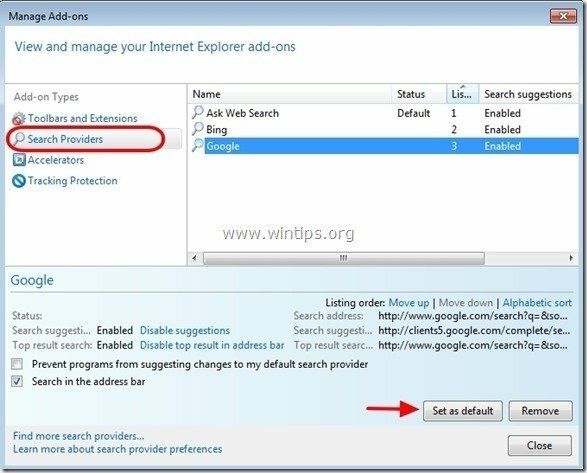
5. จากนั้นเลือก “ถามค้นเว็บ” ผู้ให้บริการ และคลิก ลบ.
6. เลือก "แถบเครื่องมือและส่วนขยาย" ในบานหน้าต่างด้านซ้ายแล้วเลือกและ ปิดการใช้งาน แถบเครื่องมือและส่วนขยายทั้งหมดจาก “MindSpark Interactive Network” สำนักพิมพ์.
- Allin1Convert
- ผู้ช่วยค้นหา BHO
- แถบเครื่องมือ BHO
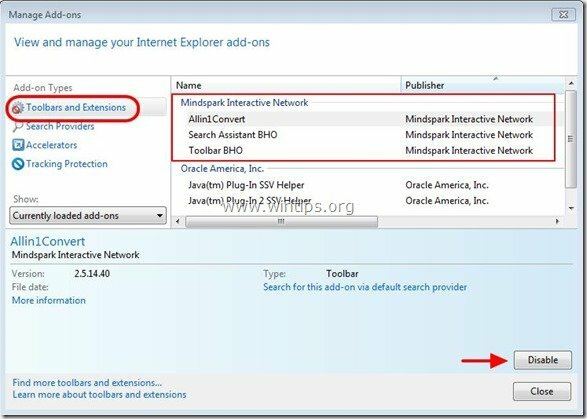
7. ปิดหน้าต่าง Internet Explorer ทั้งหมด และ เริ่มต้นใหม่ เบราว์เซอร์ของคุณ.
8. ไปที่ ขั้นตอนที่ 5.
Google Chrome
วิธีการลบ “แถบเครื่องมือ Allin1Convert” จาก Google Chrome
1. เปิด Google Chrome แล้วไปที่เมนู Chrome  และเลือก "การตั้งค่า".
และเลือก "การตั้งค่า".

2. ค้นหา "เมื่อเริ่มต้น" ส่วนและเลือก "ตั้งหน้า".
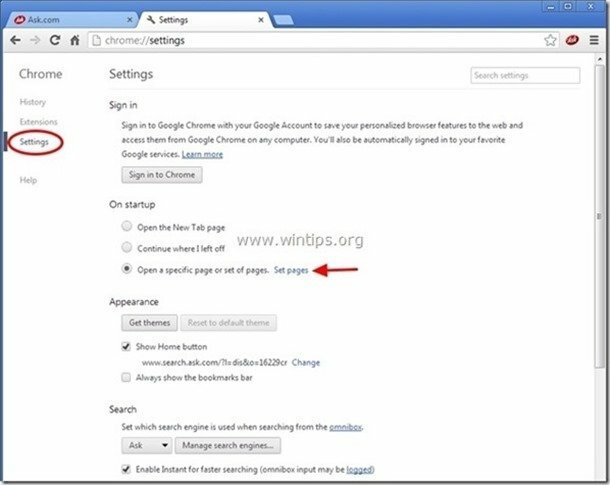
3.ลบ "home.tb.ask.com" จากหน้าเริ่มต้นโดยกดปุ่ม "X" สัญลักษณ์ด้านขวา
![ลบ-ถาม-เริ่มต้น-หน้า-chrome_thumb[2] ลบ-ถาม-เริ่มต้น-หน้า-chrome_thumb[2]](/f/d57260152bf779e59025597e31399ab8.jpg)
4.ตั้งค่าหน้าเริ่มต้นที่คุณต้องการ (เช่น. http://www.google.com) และกด "ตกลง".

5. ภายใต้ "รูปร่าง” ให้เลือกเพื่อเปิดใช้งาน “แสดงปุ่มโฮม” ตัวเลือกและเลือก “เปลี่ยน”.
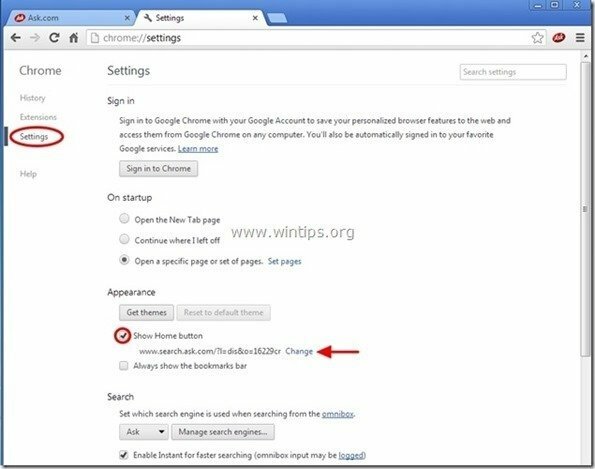
6.ลบ “search.ask.com” รายการจาก “เปิดหน้านี้" กล่อง.
![ลบ-ถาม-ค้นหา-ใหม่-แท็บ-chrome_thu[2] ลบ-ถาม-ค้นหา-ใหม่-แท็บ-chrome_thu[2]](/f/24214cc11b04394c612dc5972652e631.jpg)
7.พิมพ์ (ถ้าคุณชอบ) หน้าเว็บที่คุณต้องการ เพื่อเปิดเมื่อคุณกด “หน้าแรกปุ่ม ” (เช่น www.google.com) หรือ เว้นช่องนี้ว่างไว้ และกด “ตกลง”.

5. ไปที่ "ค้นหา" ส่วนและเลือก "จัดการเครื่องมือค้นหา".
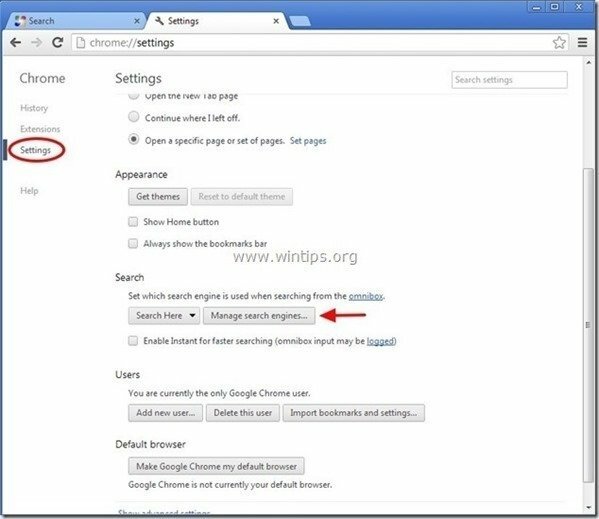
6.เลือกเครื่องมือค้นหาเริ่มต้นที่คุณต้องการ (เช่น ค้นหาโดย Google) แล้วกด "ทำให้เป็นค่าเริ่มต้น".
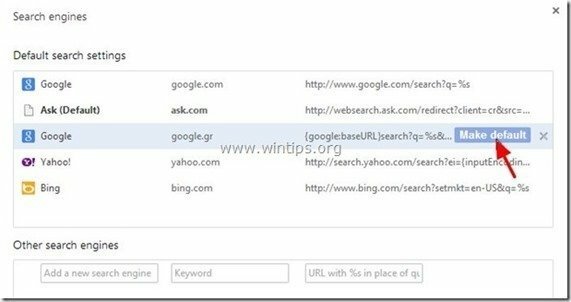
7. จากนั้นเลือก Ask.com เครื่องมือค้นหา "ค้นหา.tb.ask.com" และ ย้ายมัน โดยกดปุ่ม "X" สัญลักษณ์ทางขวามือ
เลือก "เสร็จแล้ว" ใกล้ "เครื่องมือค้นหา" หน้าต่าง.
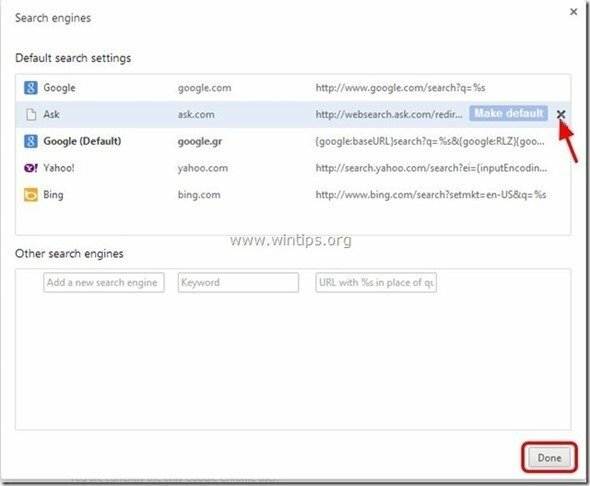
8. เลือก "ส่วนขยาย" ด้านซ้าย.

9. ใน "ส่วนขยาย" ตัวเลือก, ลบ “แถบเครื่องมือ Allin1Convert” ส่วนขยายที่ไม่ต้องการโดยคลิกที่ รีไซเคิล ไอคอนทางด้านขวา
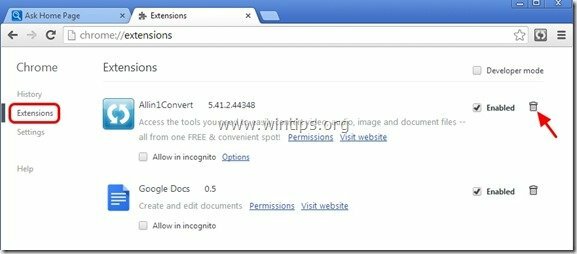
10. ปิดหน้าต่าง Google Chrome ทั้งหมดและ พีroceed ถึง ขั้นตอนที่ 5.
Mozilla Firefox
วิธีการลบ “แถบเครื่องมือ Allin1Convert” จากมอซซิลา ไฟร์ฟอกซ์
1. คลิกที่ "ไฟร์ฟอกซ์” ปุ่มเมนูที่ด้านบนซ้ายของหน้าต่าง Firefox และไปที่ “ตัวเลือก”.
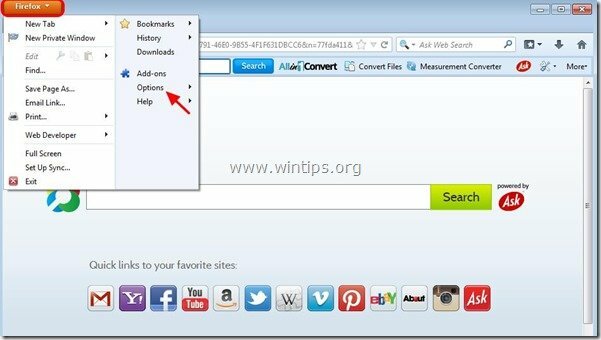
2. ใน "ทั่วไป” แท็บ ลบ หน้าแรกที่ไม่ต้องการ: “http://home.tb.ask.com” หน้า จาก “หน้าแรก” และพิมพ์โฮมเพจที่คุณต้องการ (เช่น http://www.google.com).
กด "ตกลง" เมื่อเสร็จแล้ว.
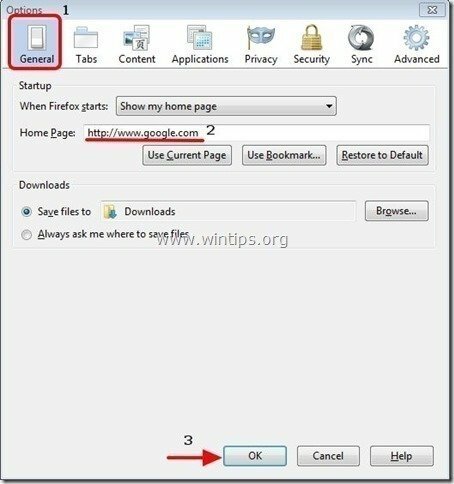
3. จากเมนู Firefox ไปที่ “เครื่องมือ” > “จัดการส่วนเสริม”.
![firefox-menu-Add-ons_thumb2_thumb_th[2] firefox-menu-Add-ons_thumb2_thumb_th[2]](/f/e2daa3e1bcdde4703dd596db852bb05e.jpg)
4. เลือก “ส่วนขยาย” ทางด้านซ้ายแล้วลบที่ไม่ต้องการ "แถบเครื่องมือ Allin1Convert” ส่วนขยายโดยกดปุ่ม "ลบ" ปุ่ม.
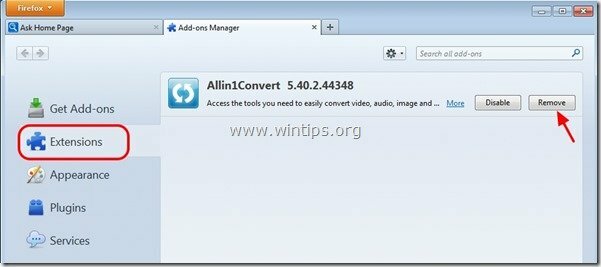
5. เลือก "ปลั๊กอิน” ทางซ้ายและตั้งค่าที่ไม่ต้องการ “แพลตฟอร์มแถบเครื่องมือ MindSpark" เสียบเข้า "ไม่เคยเปิดใช้งาน“(ปิดการใช้งาน).
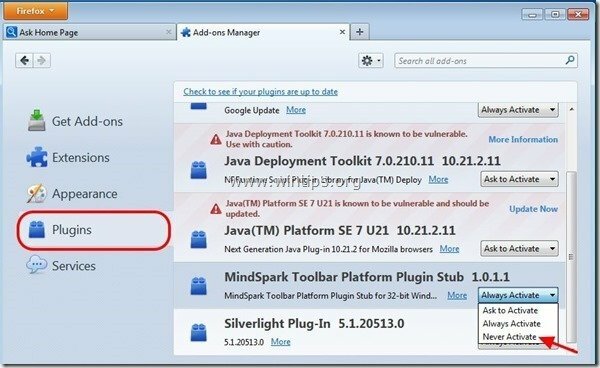
6.ปิด Firefox ทั้งหมด windows และรีสตาร์ท Firefox
7. ไปที่ ขั้นตอนต่อไป.
ขั้นตอนที่ 5 ทำความสะอาด คอมพิวเตอร์ของคุณจากส่วนที่เหลือ ภัยคุกคามที่เป็นอันตราย
ดาวน์โหลด และ ติดตั้ง หนึ่งในโปรแกรมป้องกันมัลแวร์ฟรีที่น่าเชื่อถือที่สุดในปัจจุบันเพื่อล้างคอมพิวเตอร์ของคุณจากภัยคุกคามที่เป็นอันตรายที่เหลืออยู่ หากคุณต้องการได้รับการปกป้องอย่างต่อเนื่องจากภัยคุกคามมัลแวร์ ทั้งที่มีอยู่และในอนาคต เราขอแนะนำให้คุณติดตั้ง Malwarebytes Anti-Malware PRO:
การป้องกัน Malwarebytes™
ลบสปายแวร์ แอดแวร์ และมัลแวร์
เริ่มการดาวน์โหลดฟรีของคุณทันที!
1. วิ่ง "Malwarebytes แอนตี้มัลแวร์” และอนุญาตให้โปรแกรมอัปเดตเป็นเวอร์ชันล่าสุดและฐานข้อมูลที่เป็นอันตรายหากจำเป็น
2. เมื่อหน้าต่างหลัก "Malwarebytes Anti-Malware" ปรากฏขึ้นบนหน้าจอของคุณ ให้เลือก "ทำการสแกนอย่างรวดเร็ว" ตัวเลือกแล้วกด "สแกน" และให้โปรแกรมสแกนระบบของคุณเพื่อหาภัยคุกคาม
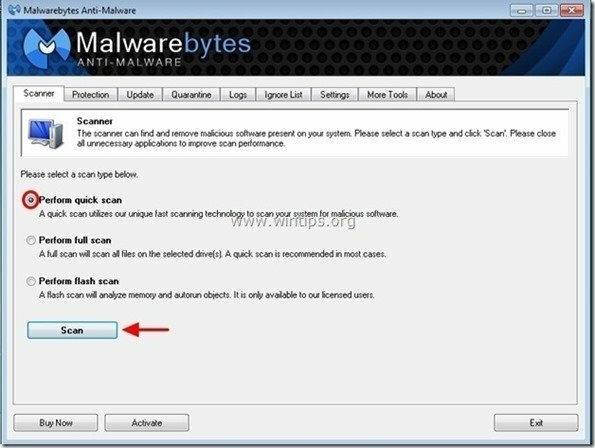
3. เมื่อการสแกนเสร็จสิ้น ให้กด "ตกลง" เพื่อปิดข้อความข้อมูลแล้ว กด ที่ "แสดงผล" ปุ่มไปที่ ดู และ ลบ พบภัยคุกคามที่เป็นอันตราย
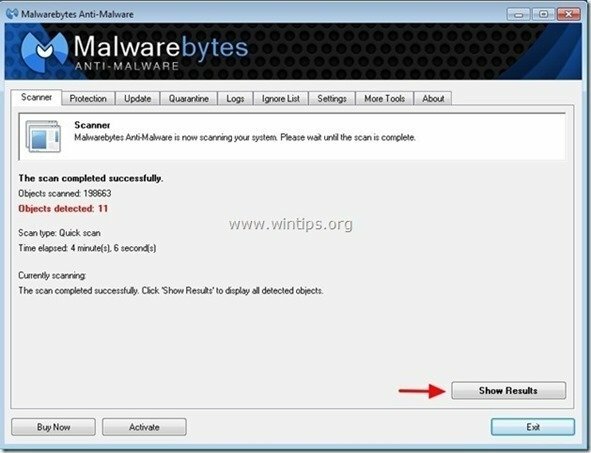 .
.
4. ที่หน้าต่าง "แสดงผล" ตรวจสอบ - โดยใช้ปุ่มซ้ายของเมาส์- วัตถุที่ติดเชื้อทั้งหมด แล้วเลือก "ลบ Selected" ตัวเลือกและให้โปรแกรมลบภัยคุกคามที่เลือก
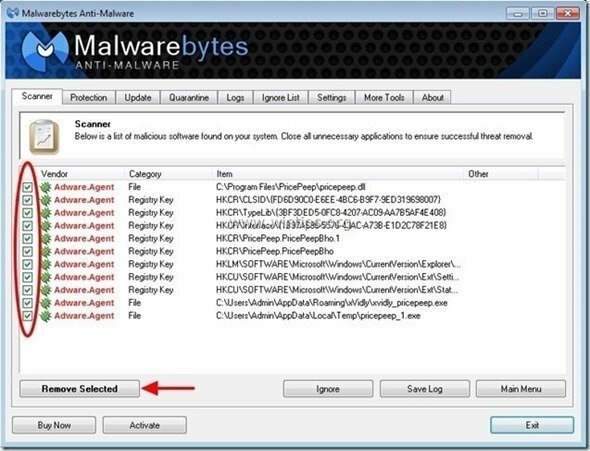
5. เมื่อกระบวนการลบวัตถุที่ติดไวรัสเสร็จสิ้น, "รีสตาร์ทระบบของคุณเพื่อลบภัยคุกคามที่ใช้งานอยู่ทั้งหมดอย่างถูกต้อง"
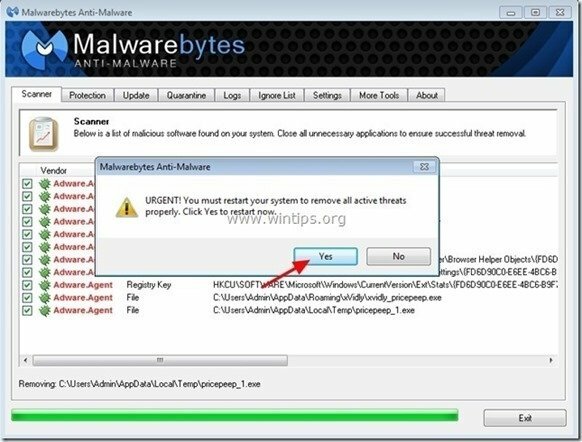
6. ไปต่อที่ ขั้นตอนต่อไป.
ขั้นตอนที่ 6 ล้างไฟล์และรายการที่ไม่ต้องการ
ใช้ "CCleaner” โปรแกรมและไปที่ ทำความสะอาด ระบบของคุณจากชั่วคราว ไฟล์อินเตอร์เน็ต และ รายการรีจิสตรีไม่ถูกต้อง*
*หากคุณไม่ทราบวิธีการติดตั้งและใช้งาน “ซีคลีนเนอร์”, อ่านสิ่งเหล่านี้ คำแนะนำ.
![adwcleaner-clean_thumb1_thumb_thumb_[2] adwcleaner-clean_thumb1_thumb_thumb_[2]](/f/ea35492b7000fe25e23dba650f0097c5.jpg)